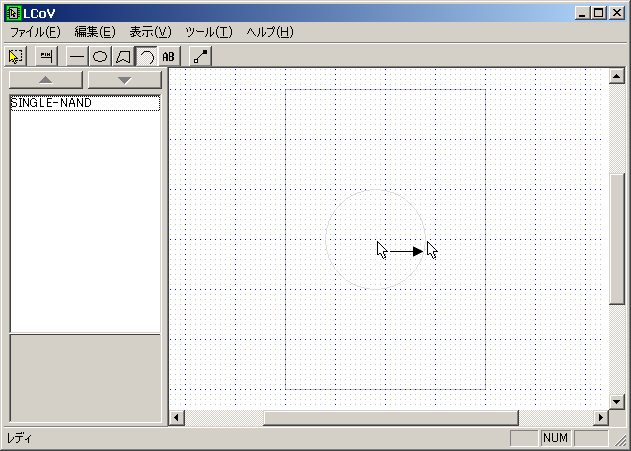
(1)中心でクリックして
(2)マウスカーソルを水平に動かし
(3)半径が決まったらもう一度クリック
中心や半径の場所が気に入らなければ、ESCキーでひとつ前のステップに戻ることができます。
パターンを使う部品の作り方 円弧の配置
メニューの[ツール]→[円弧]を選びます。
1. 中心と円弧の半径を決定します
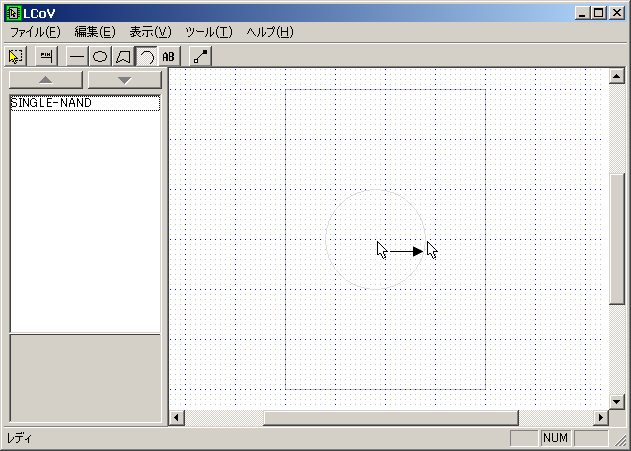
(1)中心でクリックして
(2)マウスカーソルを水平に動かし
(3)半径が決まったらもう一度クリック
中心や半径の場所が気に入らなければ、ESCキーでひとつ前のステップに戻ることができます。
2. 始点、終点を決定します
半径が決まると次のような表示になります。
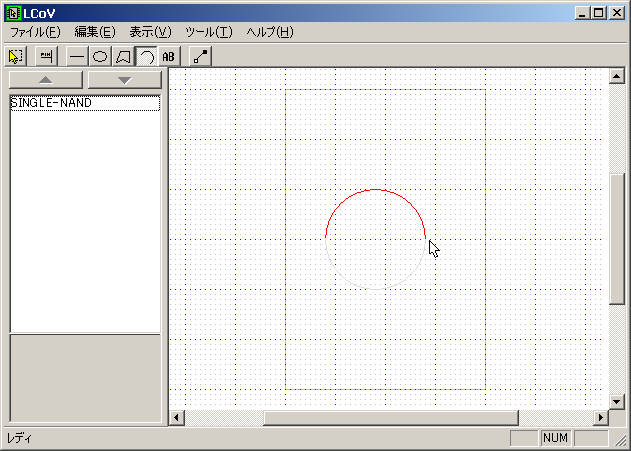
赤いのは仮円弧。マウスを動かすと、仮円弧も動いきます。
LCoVでは、始点から終点へは常に時計廻りになります。
(1)始点を決めてクリックします
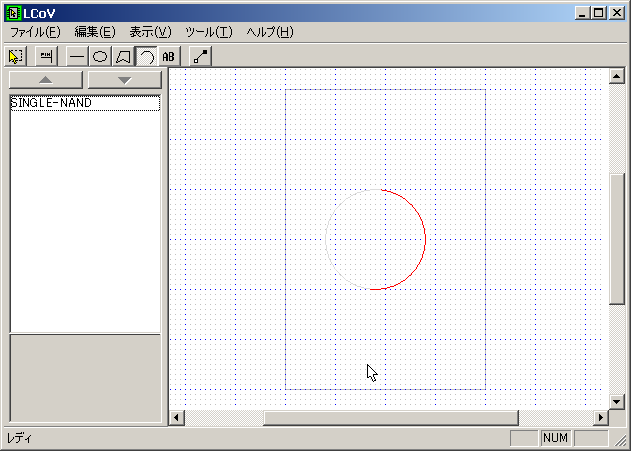
図のように、マウスカーソルは中心からできるだけ離れたところで操作して、始点、終点を決める方が細かく設定ができます。
また、他の線と、若干オーバーラップするつもりで多めに始点を決めるのがコツです。
始点の場所が気に入らなければ、ESCキーでひとつ前のステップに戻ることができます。
(2)終点を決めてクリックします。
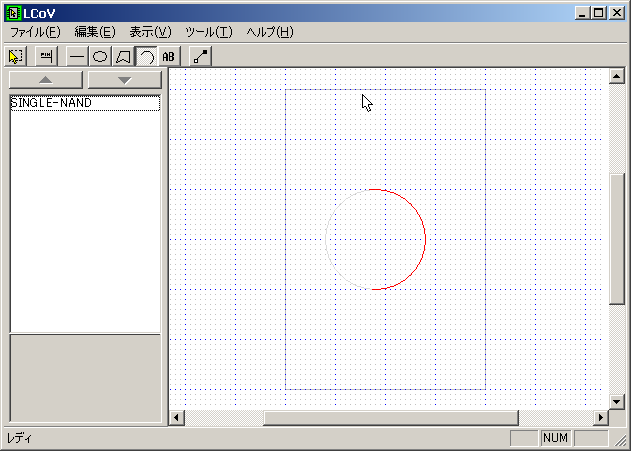
終点が決まると次のようになります。
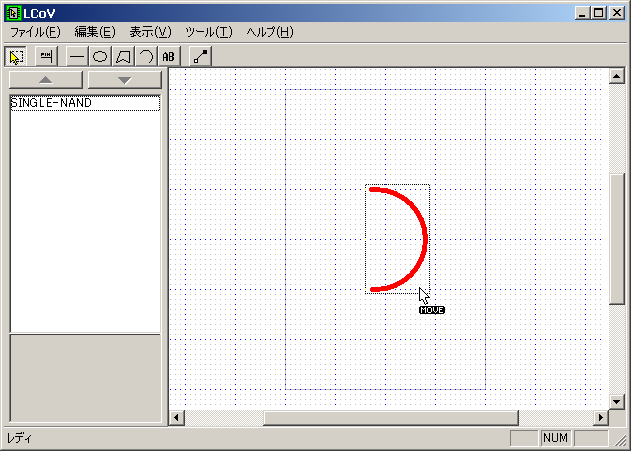
赤色で表示されているのは選択状態です。選択状態では次のことができます。
カーソルにMOVEの文字が現れない場所でクリックするか、ESCキーを押すと円弧が確定します。